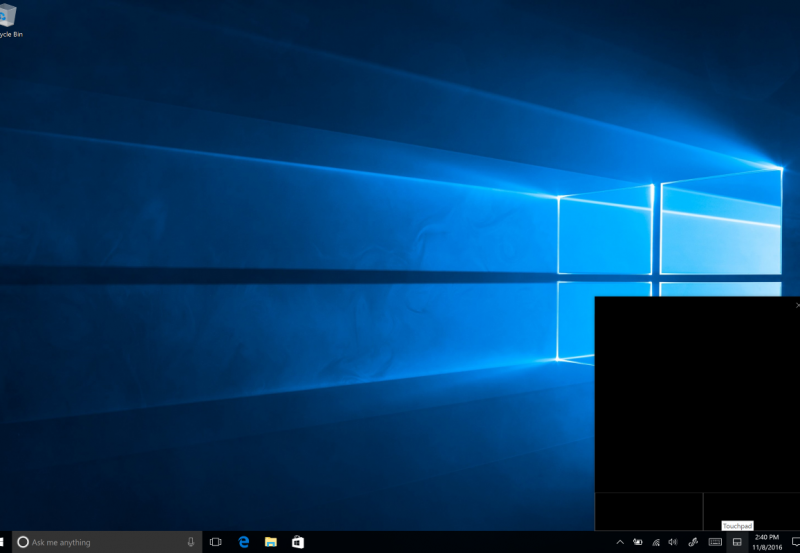A Precision Touchpad illesztőprogramjainak engedélyezése a nem precíziós számítógépen
2 perc olvas
Publikálva
Olvassa el közzétételi oldalunkat, hogy megtudja, hogyan segítheti az MSPowerusert a szerkesztői csapat fenntartásában Tovább
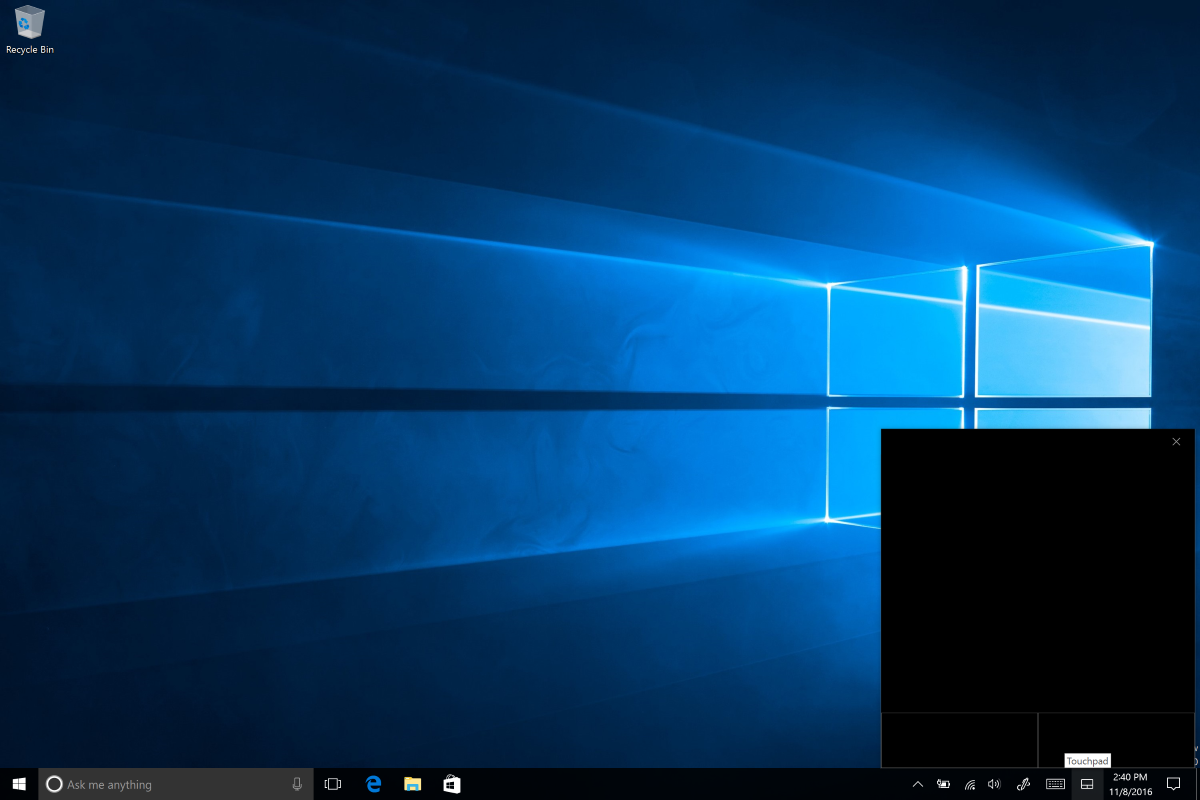
Nem titok, hogy a Windows Precision Touchpad illesztőprogramjai nagy utat tettek meg abban, hogy a Windows PC-k érintőpadi funkcióit a MacBookokkal egyenrangúvá tegyék – természetesen a jobb hardverkialakítás és a tágasabb érintőpadok mellett. Nem minden PC-t szállítanak ezekkel az illesztőprogramokkal, néhány gyártó a Synaptics és az Elan illesztőprogramjait választja, amelyek rosszabbak, mint A Microsoft Precision illesztőprogramjai a több érintés és a kézmozdulatok támogatása terén.
Ezen az útmutatón keresztül mód van arra, hogy a Synaptics és Elan illesztőprogramokat a Microsoft jobb, mindenre kiterjedő precíziós érintőpad-illesztőprogramjaira cserélje. Előfordulhat, hogy kéznél kell lennie egy külső egérnek arra az esetre, ha az illesztőprogramok használata közben az érintőpad átmenetileg nem működik.
A Precision Touchpad illesztőprogramjainak engedélyezése a nem precíziós számítógépen
- Nyissa meg a Windows Eszközkezelőt, és keresse meg az „Egerek és egyéb mutatóeszközök” elemet.
- Ellenőrizze, hogy milyen illesztőprogramja van, vagy Synaptics vagy Elan legyen.
- Töltse le az Elan vagy a Synaptics precíziós illesztőprogramokat bármelyikről Softpedia or Lenovo konfigurációjának megfelelően.
- Csomagolja ki az eszközillesztőket, és jegyezze fel, hol tárolta őket
- Nyissa meg újra az eszközkezelőt, és ismételje meg a jobb oldali gombot az 1–2.
- Kattintson jobb gombbal a megfelelő eszközillesztőre (a Synaptics vagy az Elan), és válassza az „illesztőprogram frissítése” lehetőséget. [Megjegyzés: Ne távolítsa el ezt az illesztőprogramot, hanem telepítse rá az új precíziós illesztőprogramokat]
- Ahelyett, hogy az interneten automatikusan keresne új illesztőprogramokat, mint általában, válassza az illesztőprogramok keresését a számítógépén.
- Ezt követően válassza a „Válassz a telepített illesztőprogramok listájából” lehetőséget. Válassza ki a Synaptics vagy az Elan illesztőprogramjait, majd válassza a „Have Disk” lehetőséget a következő menüben.
- Keresse meg az autorun.inf fájlt a korábban kicsomagolt illesztőprogramok mappájában, és válassza ki azt.
- Válassza a Synpatics vagy az Elan mutatóeszközt, és kattintson a következő gombra az illesztőprogram telepítésének folytatásához.
- Telepítse az illesztőprogramot és indítsa újra.